Napojení na účetní systém ABRA Gen
Než začnete s instalací konektoru, ujistěte se, že máte verzi ABRA Gen 24.2.39 a vyšší.
Otevřete aplikaci Digitoo a v levém dolním rohu zvolte ,,Přidat účetní jednotku”.
Jako první vyberte prosím svůj region. Dále vyberte druh účetního systému ABRA Gen od partnera TANAKA (CZ nebo SK) a potvrďte volbou ,,Pokračovat dále”.
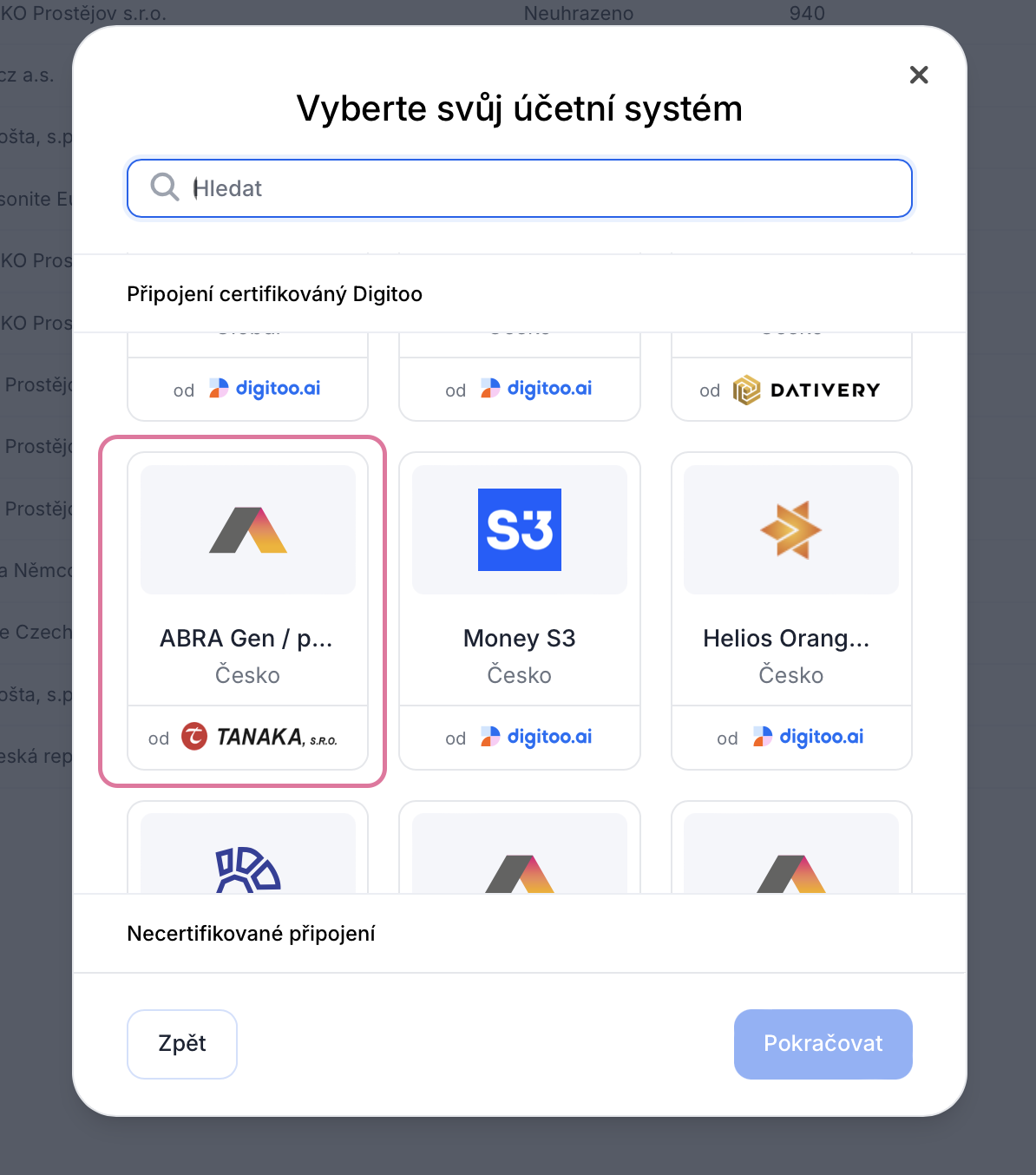
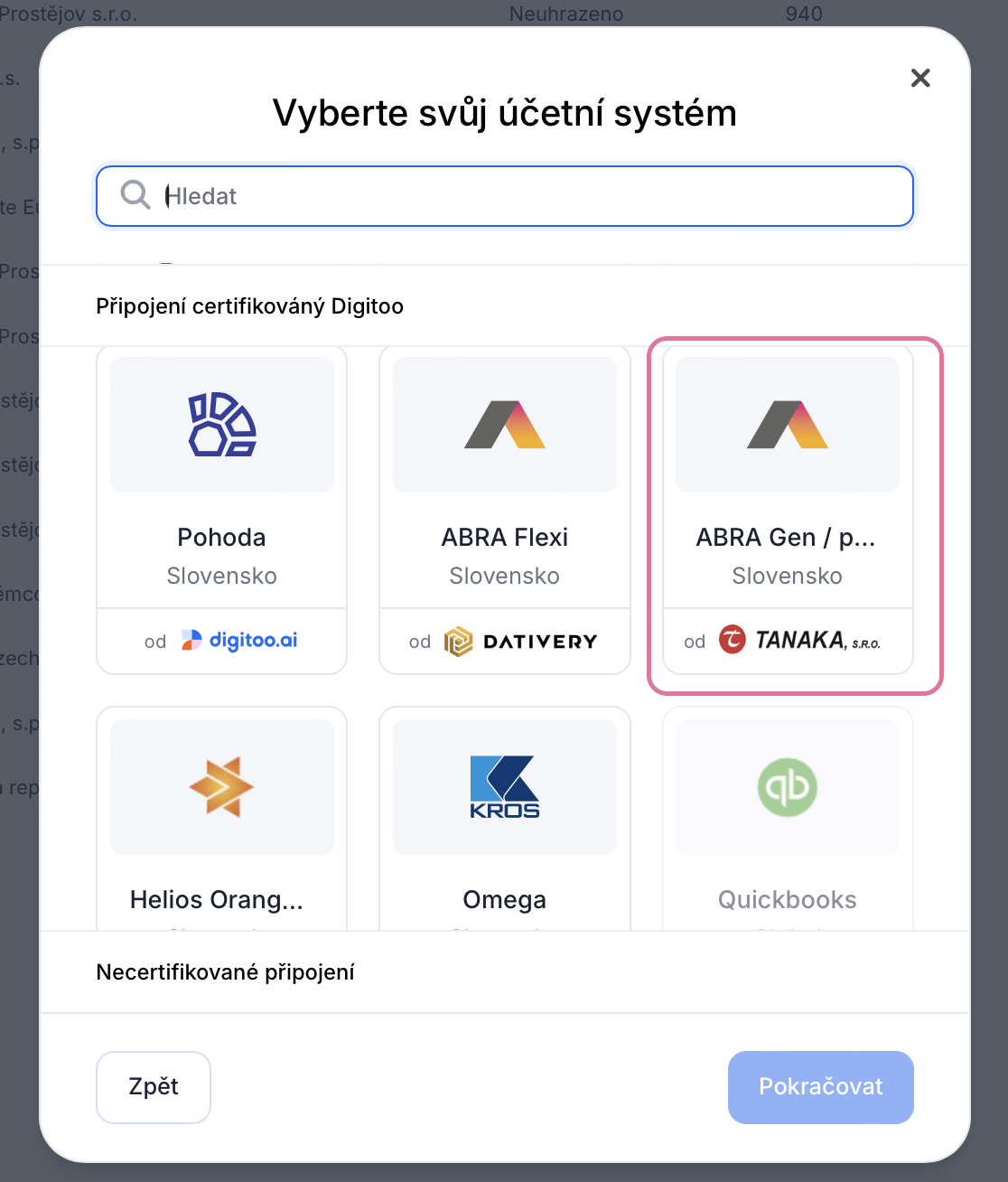
Následně vyplňte údaje o účetní jednotce - název, IČO a DIČ a zaškrtněte pokud chcete používat záložku Ke schválení.
V druhém kroku si stáhněte instalační sadu* na počítač nebo vzdálenou plochu, kde běží ABRA Gen.
Pokud používáte ABRA Gen na serveru, pak je potřeba požádat vašeho správce, aby vám soubor nainstaloval.
V poslední kroku si pak zkopírujte token, který budete potřebovat pro propojení s účetním systémem.
Pokud jste si ho nezkopírovali hned. Můžete ho dotačně najít v sekci Nastavení v levém horním rohu pod názvem konkrétní firmy, kterou chcete připojit. Kliknutí na ikonu čtverců ho jednoduše zkopírujete:
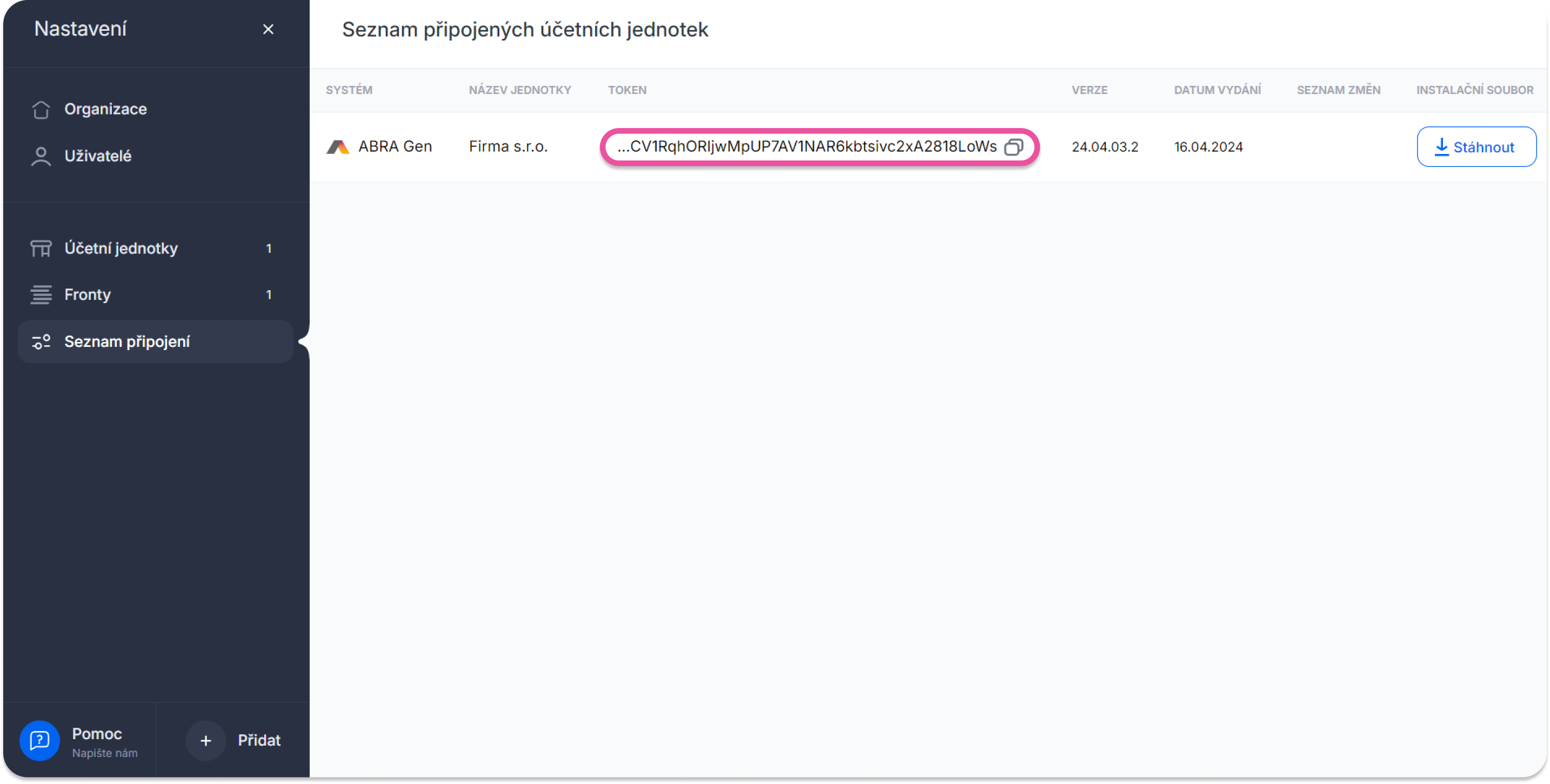
Spusťte váš účetní systém ABRA Gen a otevřete agendu 'Instalační sady'. Zvolte záložku Seznam, kde v nabídce v pravé části klikněte na tlačítko ‘Importovat sadu’ a zvolte možnost ‘Expertní import’.
Vyberte soubor s instalační sadou a proveďte v dalších krocích instalaci. Po dokončení instalace restartujte ABRA Gen.
Pokud používáte ABRA Gen na serveru, pak je nutné restartovat server, aby došlo k úspěšnému dokončení instalace.
Až se dostanete do kroku, kde je potřeba vybrat položky pro import do instalační sady, průvodce vyhledá změněné položky. Při aktualizaci propojení na ABRA Gen potřebujete vybrat všechny položky. Proto je nutné označit nevybrané a nechat je tlačítkem Vybrat přidat také, a to tak, aby ve sloupci “Vybrat” bylo Ano.
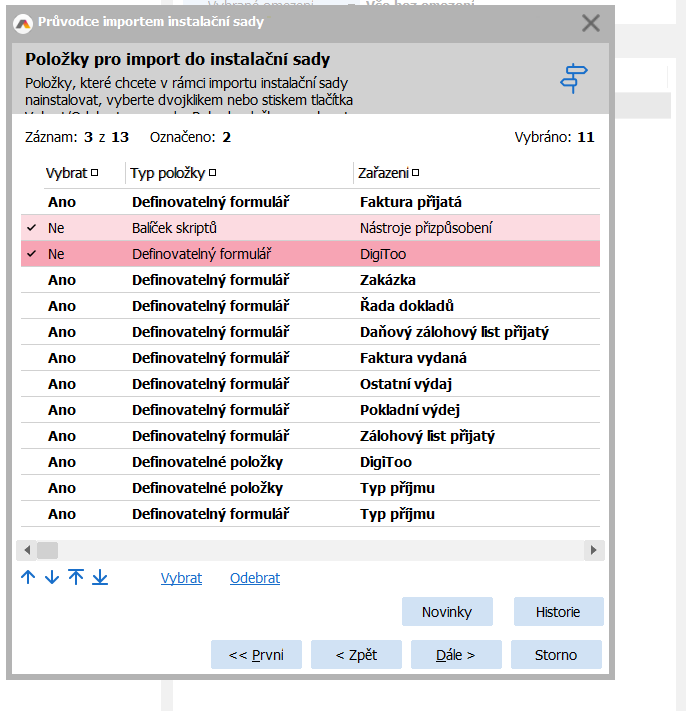
Po dokončení instalace dle předchozího kroku se vám v ABRA Gen nově objeví agenda ‘Digitoo’, kterou si otevřete.
Klikněte v nabídce vpravo na tlačítko ‘Nový’.
Jako kód uveďte zkratku FP do pole název pak Faktury přijaté (bude řešit i přenos Přijatých zálohových faktur).
Rozklikněte nabídku v Definovaný formulář a vyberte z možností ‘Nastavení’.
Po vybrání Definovatelného formuláře ‘Nastavení’ se vám zobrazí další pole pro vyplnění. Nejprve zadejte přístupový token patřící k dané účetní jednotce, který jste zkopírovali při vytvoření účetní jednotky v Digitoo.
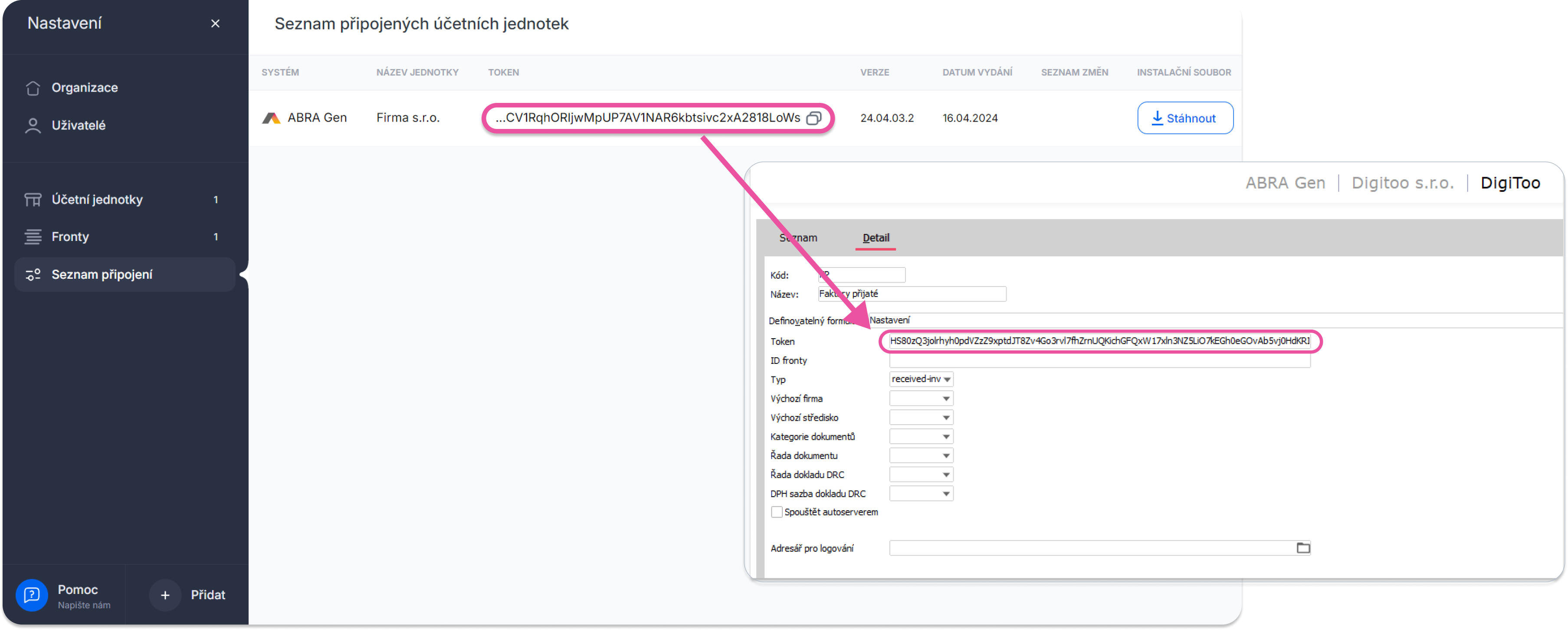
Vyplňte ID Fronty - ID fronty získáte přímo v Digitoo. Pokud máte otevřenou v Digitoo účetní jednotku a konkrétní frontu (např. přijaté faktury), v odkazovém URL řádku se vám zobrazují údaje i o frontě (údaj s písmenem "q"). Do ID fronty v ABRA Gen zadejte pouze číselný údaj bez písmene "q".
Pokud ID fronty nemůžete najít, zkontaktujte nás na tvujteam@digitoo.cz nebo prostřednictvím chatu:

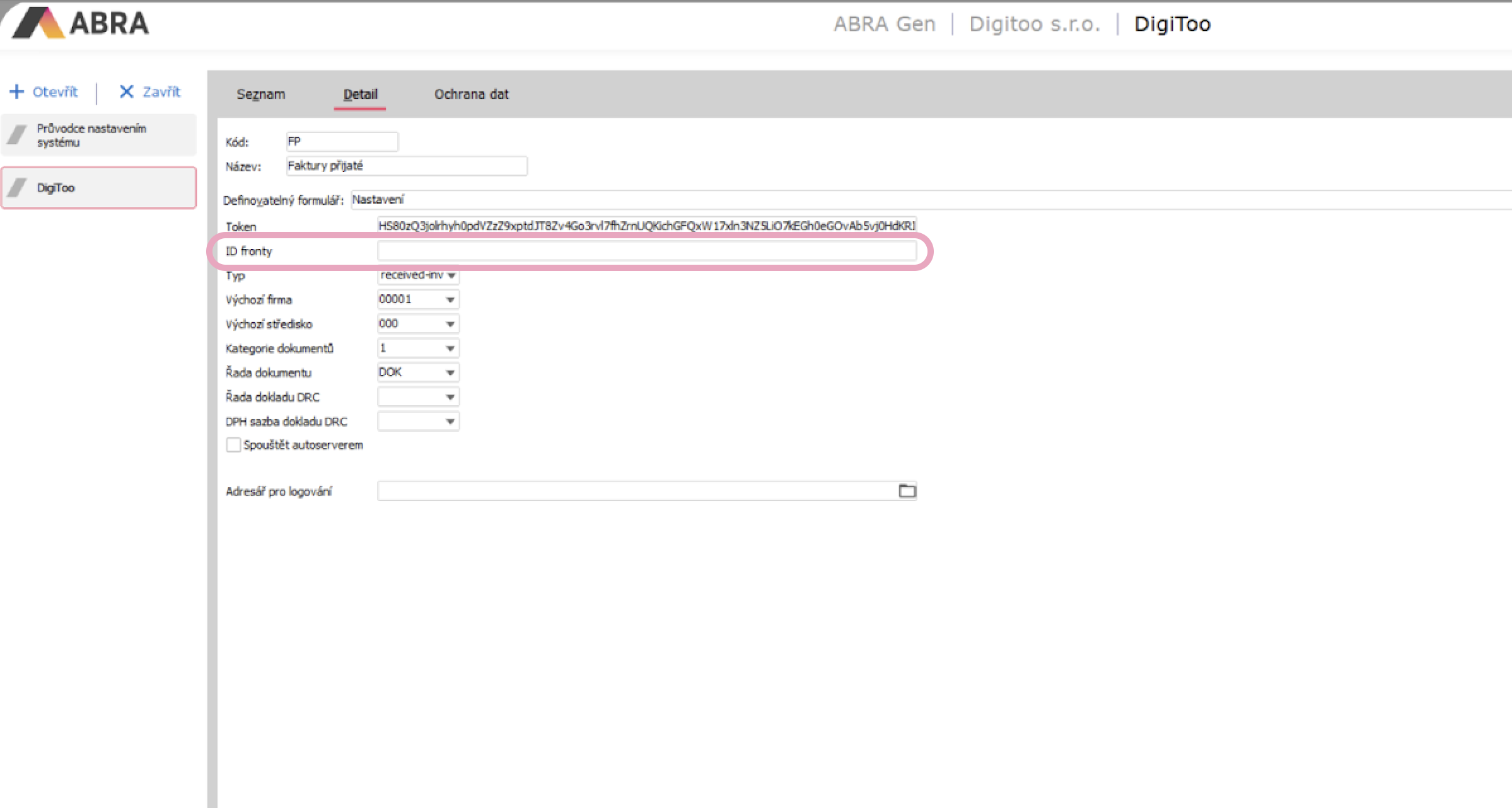
Doplňte výchozí firmu a středisko.
Pokud chcete, aby se stahovalo a přikládalo k faktuře její samotné pdf a nikoli pouze url odkaz, pak vyplňte položky "Kategorie dokumentů" a "Řada dokumentu". Kategorii dokumentů musí mít nastaven ovladač jako "Obecný soubor" s archivním účelem.
Pro Řadu dokumentu vyberte Typ dokladu ‘Dokumenty’ a potvrďte kliknutím na OK.
Pokud chcete stahovat kromě samotného dokladu i jeho přílohy z Digitoo, tak v nastavení v číselníku Digitoo musíte zatrhnout "Importovat všechny přílohy".
Všechno nastavení uložte kliknutím na tlačítko ‘Uložit’ v pravém dolním rohu. Následně klikněte na ‘Export číselníků’, díky kterému se přenesou všechny číselníky z vašeho účetního systému do Digitoo aplikace.
Když odešlete faktury z Digitoo aplikace, je pro jejich přenos do ABRA Gen nutné kliknout na tlačítko ‘Stažení dokladů’ v agendě Faktury přijaté. Poté se otevře okno s potvrzením o přenesených dokladech. Pro zobrazení nových faktur klikněte na tlačítko ‘Občerstvit’.
V případě, že chcete odeslat z Digitoo aplikace Zálohovou fakturu, zvolte jako Řadu dokladů v Digitoo ‘Zálohový list přijatý’. Odeslané zálohové faktury se posílají do agendy ‘Zálohové listy přijaté’ v ABRA Gen.
Pro dokončení jejich přenosu, klikněte na tlačítko ‘Stažení dokladů’ v agendě Zálohové listy přijaté - ABRA Gen, a následně ‘Občerstvit’. Tak, jak je znázorněno na obrázku v předchozím kroku.
V tuto chvíli je účetní jednotka připojena a veškeré zpracované faktury budou ze strany Digitoo zaslány přímo do Vašeho účetního systému ABRA Gen.
